win7创建临时网络共享上网怎么做 win7如何创建临时网络共享上网
时间:2017-07-04 来源:互联网 浏览量:
今天给大家带来win7创建临时网络共享上网怎么做,win7如何创建临时网络共享上网,让您轻松解决问题。
网友求助:win 7 建立临时网络怎样共享 internet 连接?具体方法如下:
1首先要确保分享、接受WiFi的电脑中都有无线网卡设备,一般的笔记本电脑都会标配无线网卡设备,但是台式机电脑却不一定会配置无线网卡设备(电脑不方便移动的性质所决定的),如要分享有线网络给其他用网客户端,就需要加载无线网卡设备,比如买一个USB无线网卡很实用、灵巧。
 2
2电脑有了无线网卡设备,可以通过命令开启虚拟的WiFi分享功能:承载网络模式已设置为允许。(具体设置步骤可以参考相应的经验文章)↙
2笔记本分享WIFI
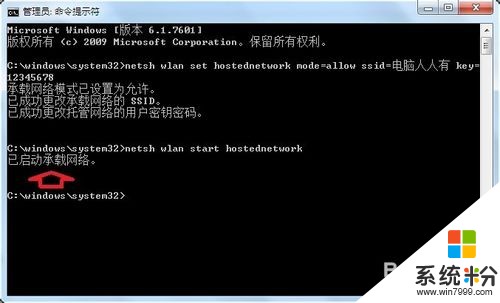 3
3这里主要讲创建临时网络,达到共享网络。首先要设置有网络的电脑(分享):
在运行中输入:control.exe /name Microsoft.NetworkAndSharingCenter
按回车键,打开网络和共享中心(确保有线网络畅通无阻,才能分享无线网络)。
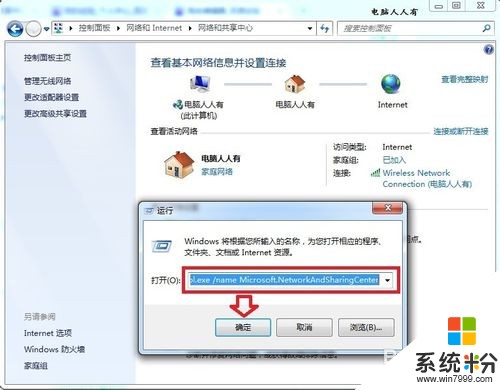 4
4然后点选:设置新的连接或网络。
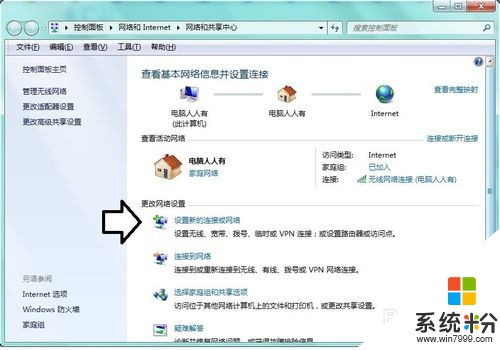 5
5网络和共享中心→设置新的连接或网络→设置无线临时(计算机到计算机)网络。设置临时网络,用于共享文件或Internet 连接。→下一步。
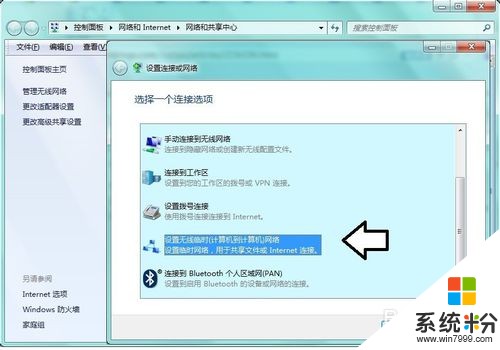 6
6设置无线临时网络→下一步。
 7
7命名网络、添加密码→下一步。
 8
8设置临时网络成功→关闭。
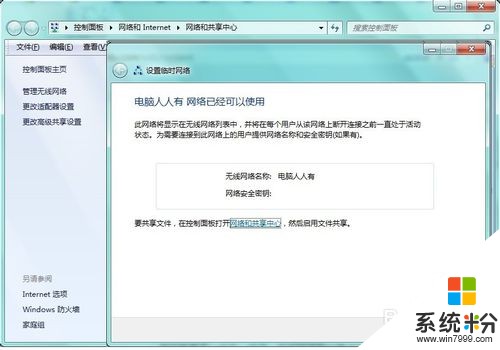 9
9任务栏右下方的通知区域就会显示分享的图标→点击连接。
 10
10再设置共享网络:
开始→运行→输入→ ncpa.cpl 按回车键打开网络连接。
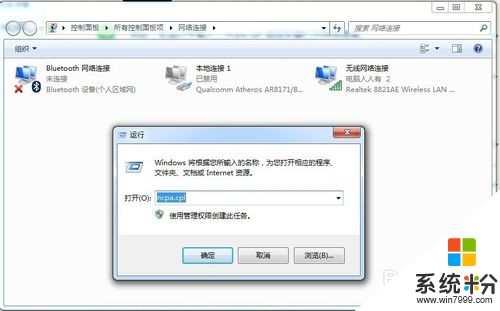 11
11本地连接→共享→勾选 允许其他网络用户通过此计算机的 Internet 连接来连接。→确定。
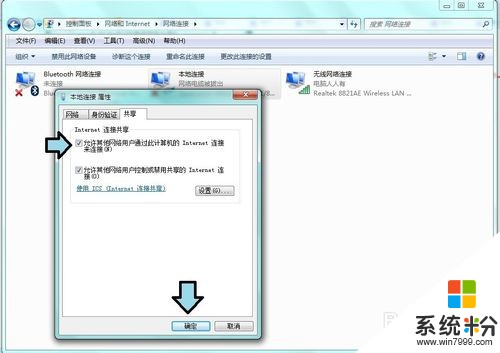 12
12以上是分享有线网络设置为无线网络的设置步骤,然后接受无线网络就方便了,但也要有无线网卡才能接受无线网络。如果环境中已经有了无线路由器,可以直接分享,而这种分享无线网络就没有必要了。
5网络应用:[8]无线网络排查故障
1无线网络设置

以上就是win7创建临时网络共享上网怎么做,win7如何创建临时网络共享上网教程,希望本文中能帮您解决问题。
相关教程
- ·win7笔记本创建共享网络供手机上网的图文教程 win7笔记本创建共享网络供手机上网的详细教程
- ·Win7创建wifi网络的方法 win7怎么创建wifi网络
- ·win7与iphone4如何共享网络 win7与iphone4怎样共享网络
- ·win7笔记本怎么建立无线网共享网络给手机笔记本 win7笔记本建立无线网共享网络给手机笔记本的方法
- ·笔记本win7 共享网络wifi 给ipad、iphone等上网的方法,笔记本win7怎麽共享网络wifi 给ipad、iphone等上网
- ·Win7怎样使用电脑共享网络供手机上网使用 Win7使用电脑共享网络供手机上网使用的方法有哪些
- ·win7系统电脑开机黑屏 Windows7开机黑屏怎么办
- ·win7系统无线网卡搜索不到无线网络 Win7电脑无线信号消失怎么办
- ·win7原版密钥 win7正版永久激活密钥激活步骤
- ·win7屏幕密码 Win7设置开机锁屏密码的方法
Win7系统教程推荐
- 1 win7原版密钥 win7正版永久激活密钥激活步骤
- 2 win7屏幕密码 Win7设置开机锁屏密码的方法
- 3 win7 文件共享设置 Win7如何局域网共享文件
- 4鼠标左键变右键右键无法使用window7怎么办 鼠标左键变右键解决方法
- 5win7电脑前置耳机没声音怎么设置 win7前面板耳机没声音处理方法
- 6win7如何建立共享文件 Win7如何共享文件到其他设备
- 7win7屏幕录制快捷键 Win7自带的屏幕录制功能怎么使用
- 8w7系统搜索不到蓝牙设备 电脑蓝牙搜索不到其他设备
- 9电脑桌面上没有我的电脑图标怎么办 win7桌面图标不见了怎么恢复
- 10win7怎么调出wifi连接 Win7连接WiFi失败怎么办
Win7系统热门教程
- 1 win7播放swf文件提示错误怎么解决? swf文件提示错误的处理方式有哪些?
- 2 win7系统怎么查看主板详细信息和硬盘信息 win7系统查看主板详细信息和硬盘信息的方法
- 3 如何删除隐藏在Win7系统服务中的病毒?
- 4win7系统中msvcr100.dll丢失的解决方法有哪些 计算机中丢失MSVCR100.dll文件如何进行解决
- 5win7系统我的文档不见了该如何处理
- 6笔记本电脑怎么设置盒盖后不休眠 win7笔记本合上盖子不让电脑休眠怎么设置
- 7让Win7拥有TrustedInstaller权限的图文教程 让Win7拥有TrustedInstaller权限的详细教程
- 8Win7系统修改我的文档保存位置的方法
- 9金山毒霸可不可以彻底删除 win7系统怎么删除金山毒霸
- 10怎样检查win7是否微软原版win7是否微软原版怎么看
最新Win7教程
- 1 win7系统电脑开机黑屏 Windows7开机黑屏怎么办
- 2 win7系统无线网卡搜索不到无线网络 Win7电脑无线信号消失怎么办
- 3 win7原版密钥 win7正版永久激活密钥激活步骤
- 4win7屏幕密码 Win7设置开机锁屏密码的方法
- 5win7怎么硬盘分区 win7系统下如何对硬盘进行分区划分
- 6win7 文件共享设置 Win7如何局域网共享文件
- 7鼠标左键变右键右键无法使用window7怎么办 鼠标左键变右键解决方法
- 8windows7加密绿色 Windows7如何取消加密文件的绿色图标显示
- 9windows7操作特点 Windows 7的特点有哪些
- 10win7桌面东西都没有了 桌面文件丢失了怎么办
